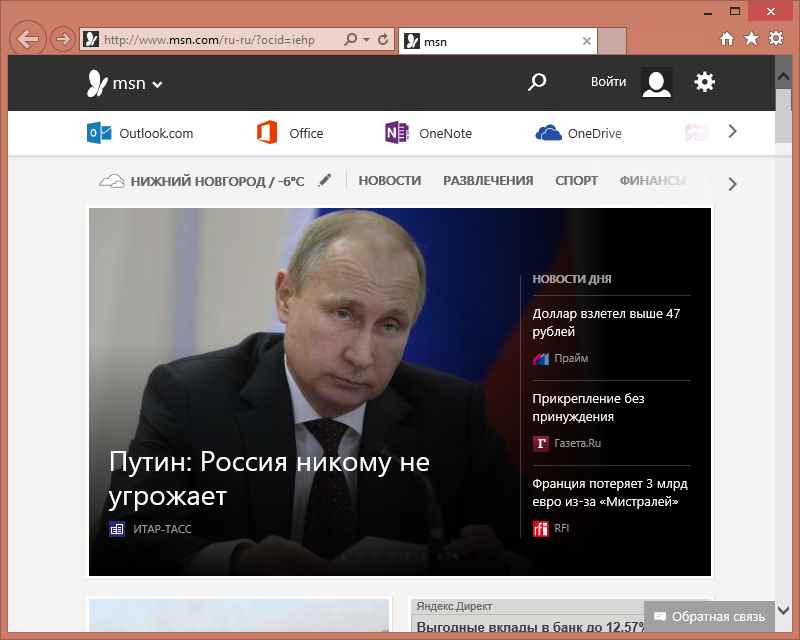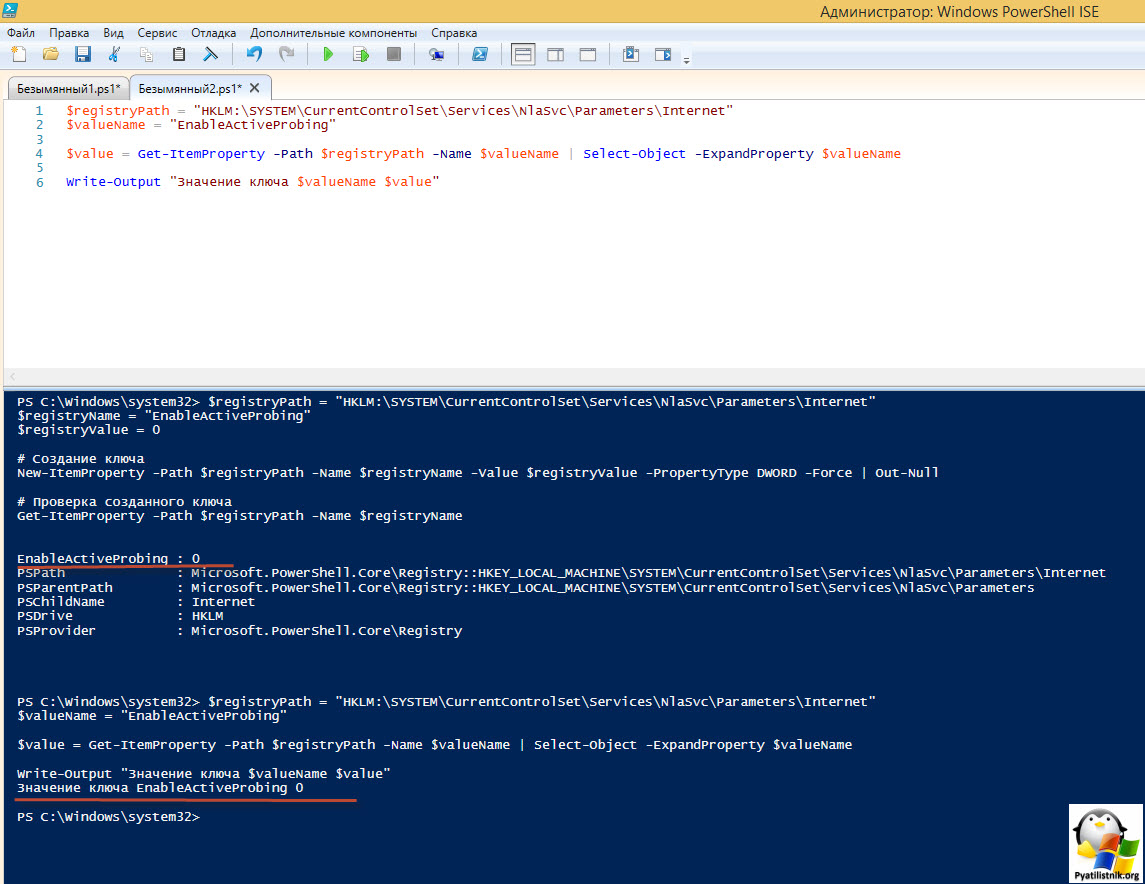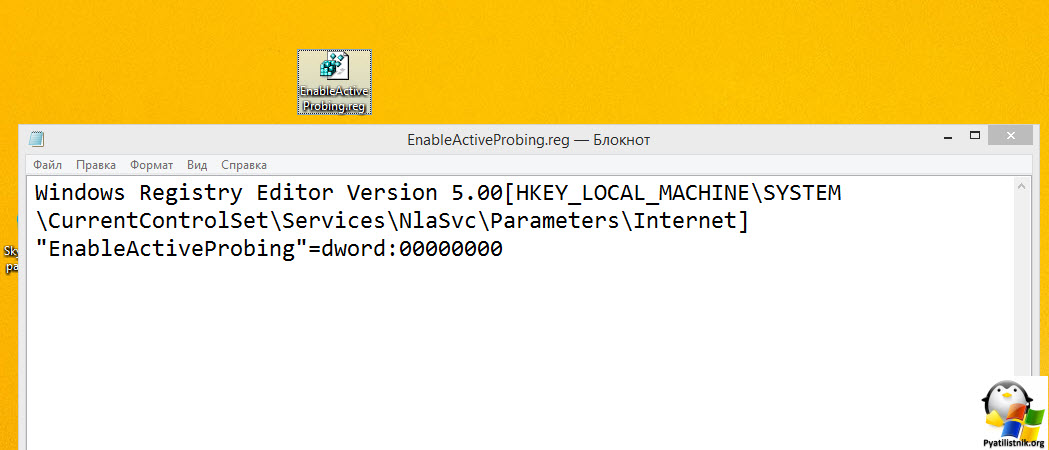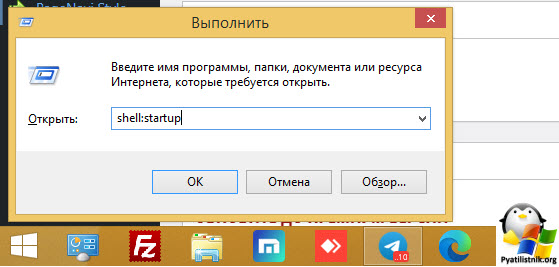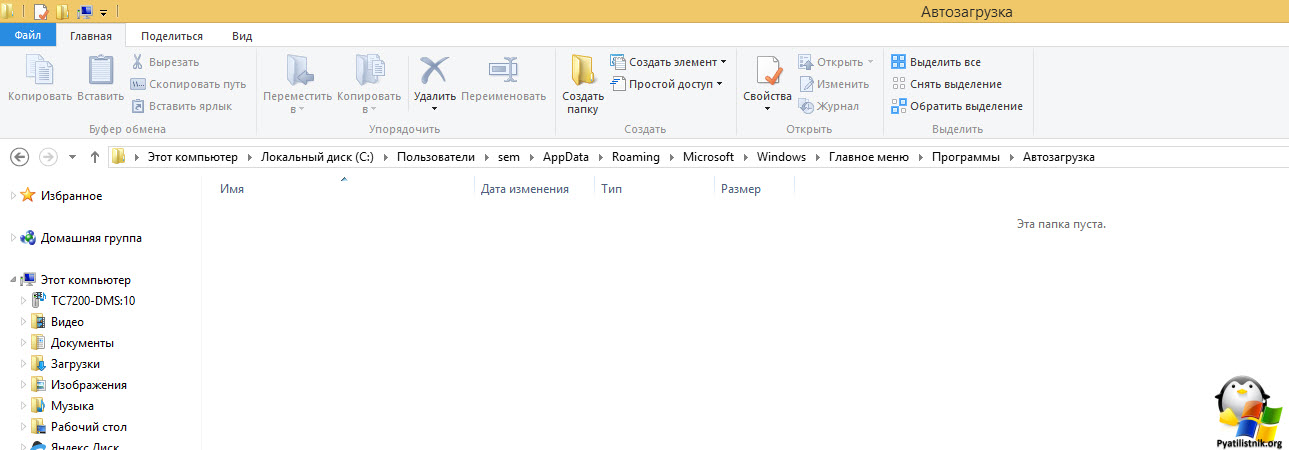Как убрать всплывающий браузер с bing при входе в Windows
 Добрый день! Уважаемые читатели и гости IT блога Pyatilistnik. В прошлый раз мы с вами рассмотрели и успешно устранили ошибка 800B0001 при попытке загрузить обновление в Windows 7. Продолжим изучение семейства операционных систем Windows и попробуем разобраться вот в такой проблематике. Вы загружаете систему, например Windows 8.1 или Windows Server, а при старте на рабочем столе у вас сразу открывается браузер в котором запускается главная страница поисковой системы Bing. Если честно, то это раздражает и такой вид агрессивной рекламы мне не нравится, давайте я покажу методы позволяющие убрать всплывающий браузер с bing при входе.
Добрый день! Уважаемые читатели и гости IT блога Pyatilistnik. В прошлый раз мы с вами рассмотрели и успешно устранили ошибка 800B0001 при попытке загрузить обновление в Windows 7. Продолжим изучение семейства операционных систем Windows и попробуем разобраться вот в такой проблематике. Вы загружаете систему, например Windows 8.1 или Windows Server, а при старте на рабочем столе у вас сразу открывается браузер в котором запускается главная страница поисковой системы Bing. Если честно, то это раздражает и такой вид агрессивной рекламы мне не нравится, давайте я покажу методы позволяющие убрать всплывающий браузер с bing при входе.
Выглядит это вот так, рабочий стол, а в нем новостная лента bing в браузере установленном по умолчанию в системе.
Методы отключения Bing при запуске Windows
Самым правильным методом, будет создание ключа реестра EnableActiveProbing. Ключ реестра EnableActiveProbing в Windows используется для управления механизмом активного зондирования сети (Active Network Probing). Активное зондирование сети - это процесс, при котором операционная система Windows пытается определить наличие подключения к Интернету, даже если устройство находится в состоянии ограниченной связи или отсутствия сети. Оно осуществляется путем отправки запросов на сервер Microsoft.com для проверки доступности.
Когда ключ реестра EnableActiveProbing установлен в значение 1, активное зондирование сети включено. Это означает, что даже если устройство не имеет полноценного подключения к Интернету, операционная система будет продолжать проверять наличие подключения через сервер Microsoft.com. Однако, если ключ реестра EnableActiveProbing установлен в значение 0, активное зондирование сети отключено. В этом случае операционная система не будет отправлять запросы на сервер Microsoft.com для проверки доступности подключения.
Лично я стараюсь в своей практике отключать эту функцию на всех компьютерах корпоративной сети, в Active Directory, это легко сделать через групповые политики. Нужно стараться исключать излишние запросы и трафик, особенно когда в нем нет ни какой необходимости.
- 1️⃣Для выполнения данной задачей у нас есть ветка реестра:
Ветка реестра HKEY_LOCAL_MACHINEотвечает за настройки и параметры службы Network Location Awareness (NLA), которая отвечает за определение и управление типом сетевого подключения компьютера. Мне проще всего создать нужный ключ реестра с помощью PowerShell. Для этого запустите ISE в режиме администратора и выполните вот такой код.
$registryPath = "HKLM:\SYSTEM\CurrentControlSet\Services\NlaSvc\Parameters\Internet"
$registryName = "EnableActiveProbing"
$registryValue = 0
# Создание ключа
New-ItemProperty -Path $registryPath -Name $registryName -Value $registryValue -PropertyType DWORD -Force | Out-Null
# Проверка созданного ключа
Get-ItemProperty -Path $registryPath -Name $registryName
Проверить наличие ключа так же можно с помощью кода:
$registryPath = "HKLM:\SYSTEM\CurrentControlSet\Services\NlaSvc\Parameters\Internet"
$valueName = "EnableActiveProbing"
$value = Get-ItemProperty -Path $registryPath -Name $valueName | Select-Object -ExpandProperty $valueName
Write-Output "Значение ключа $valueName $value"
Не забываем, что ключ EnableActiveProbing отработает при следующей загрузке системы.
- 2️⃣Второй метод, похож на первый, разница в инструменте создания ключа реестра. Создаем файл с расширением имя.reg и открываем его текстовым редактором, копируем в него представленный ниже текст и сохраняем. Далее просто запускаем и подтверждаем внесение изменений.
Windows Registry Editor Version 5.00
[HKEY_LOCAL_MACHINE\SYSTEM\CurrentControlSet\Services\NlaSvc\Parameters\Internet]
"EnableActiveProbing"=dword:00000000
Кому лень делать вот тут можно скачать.
- 3️⃣Так же всегда стоит проверить наличие ПО использующего Bing в автозагрузке Windows, об этом у меня была огромная статья, посмотрите по ссылке. Бегло это сделать можно вызвав окно "Выполнить" и введя в нем вот такую команду:
Убедитесь, чтобы тут не было ничего, что могло запускать браузер и Bing.
На этом у меня все, мы подробно разобрали как убрать всплывающий браузер с bing при входе в Windows. С вами был Иван Сёмин, автор и создатель IT портала Pyatilistnik.